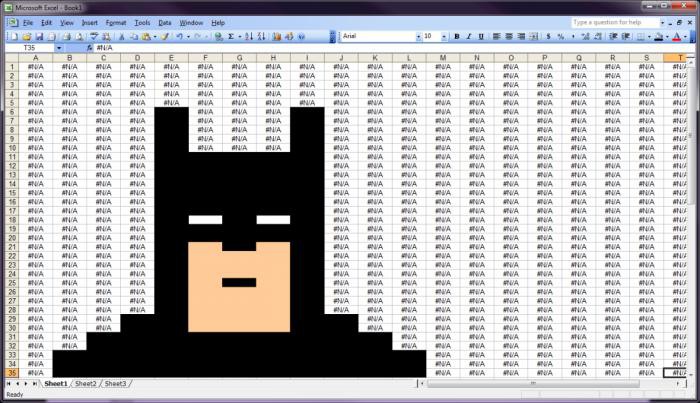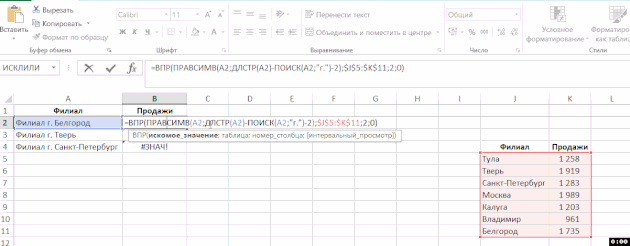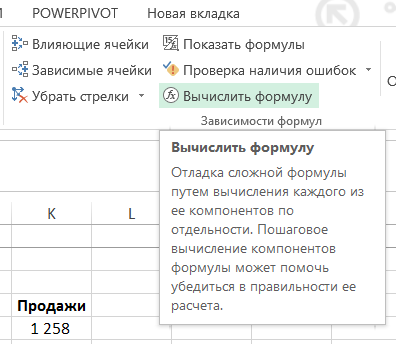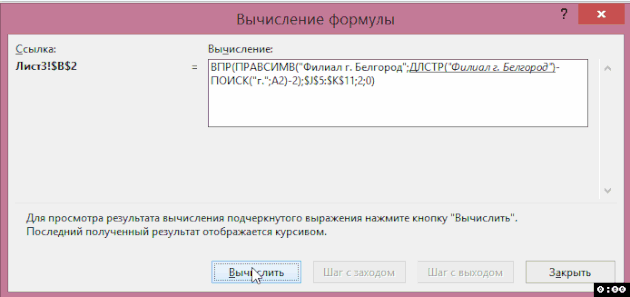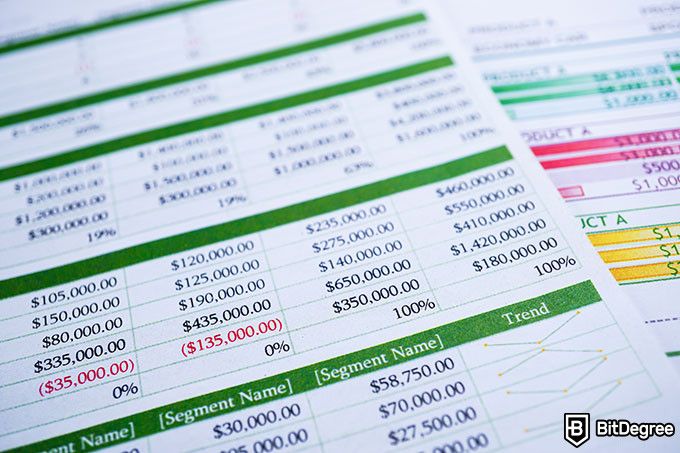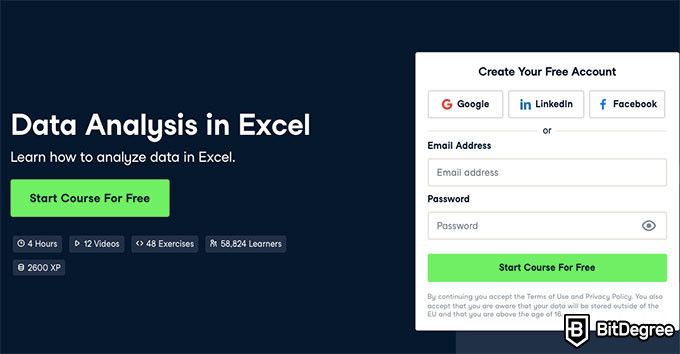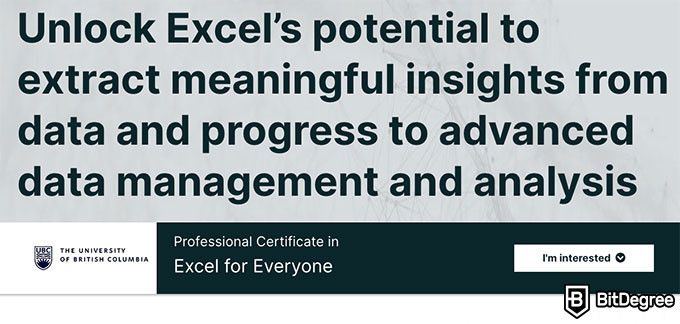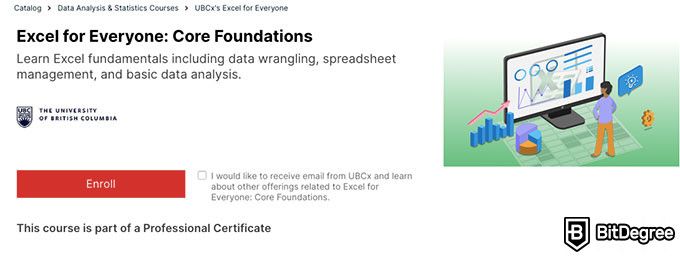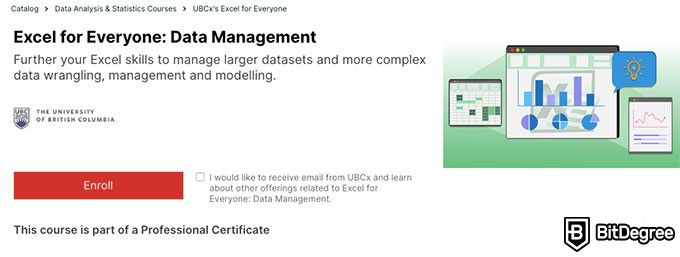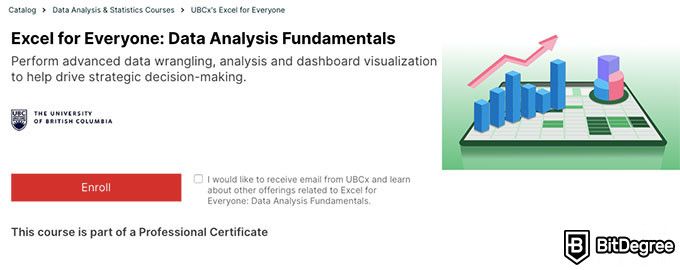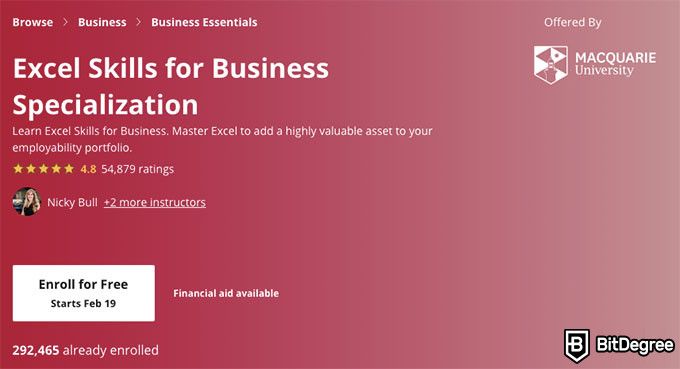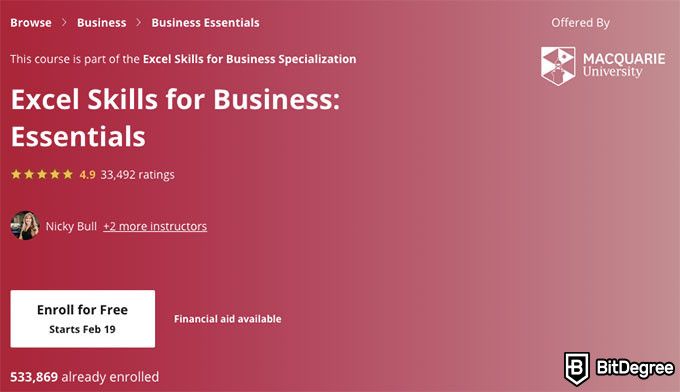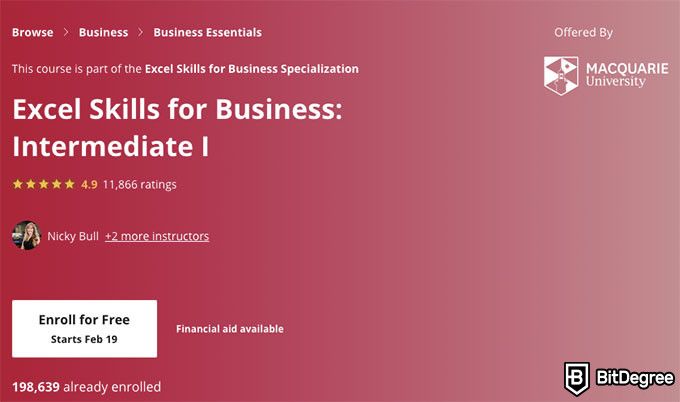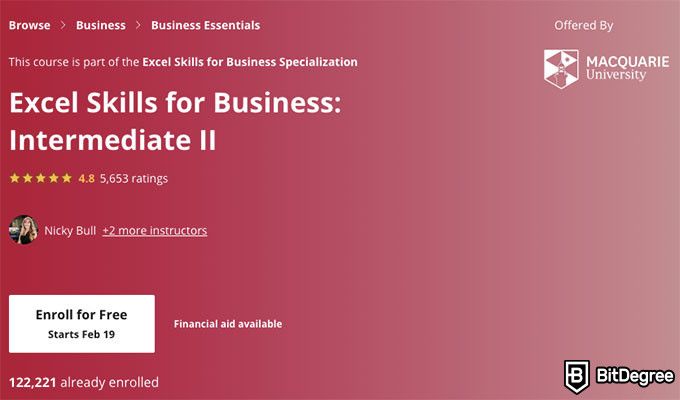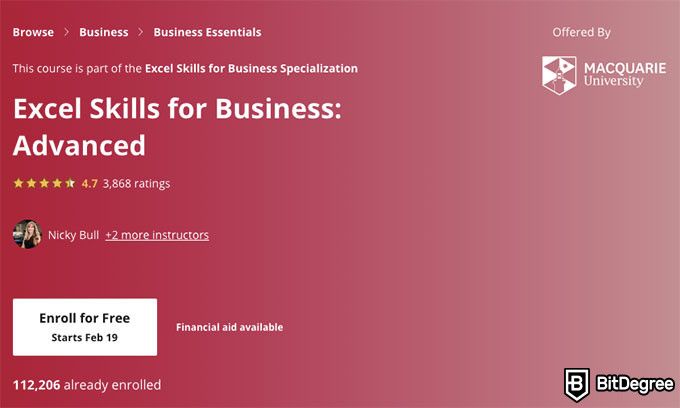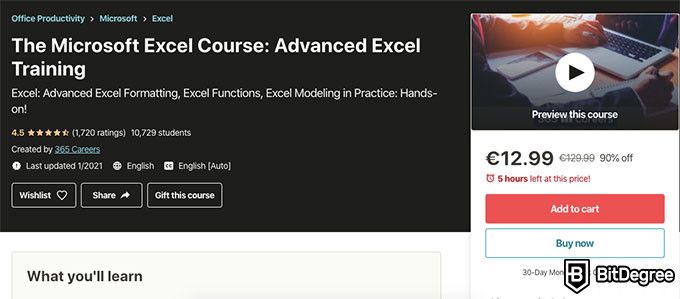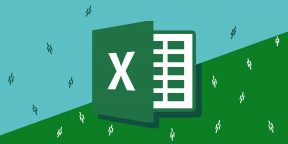Каждый человек, который работает за компьютером, ответит утвердительно, если спросить его о том, умеет ли он работать в Excel. Однако если поставить вопрос иначе и попытаться узнать, насколько хорошо, у большинства это вызовет недоумение. А что там можно уметь особенного? На самом деле, эта программа хранит в себе огромное количество секретов, на которые вы попросту не обращаете внимания. Но если вы о них узнаете, они тут же станут вашими самыми любимыми. Итак, в данной статье вы узнаете про двадцать различных приемов в «Экселе», которые стоит знать каждому.
Выделение всего одним кликом
В левом верхнем углу рабочего поля имеется кнопка, на которую никто обычно не нажимает. А она очень полезна, так как позволяет одним кликом выделить сразу все ячейки текущего документа.
Открытие нескольких файлов
Обработка данных — это основная функция данной программы, но что же делать, если у вас десяток файлов, каждый из которых вам нужно использовать? Неужели придется открывать каждый из них отдельно? На самом деле, есть одна хитрость, которая позволит вам справиться с задачей быстрее. Выделите все нужные вам файлы и нажмите Enter — они все откроются без каких-либо конфликтов между собой.
Переход между файлами
Когда вы работаете с большим количеством документов, очень сильно может раздражать необходимость переключаться между ними вручную. Вы можете облегчить себе жизнь с помощью комбинации клавиш Ctrl+Tab, которая автоматически переключает вас на следующую вкладку.
Пункты меню
Многие считают, что «Сохранить», «Вперед» и «Назад» — это единственные функции, доступные в программе из верхнего меню. Но вы можете добавить туда любое количество функций через специальный блок настроек — только учтите, что отображаться будут ярлыки только двух — остальные будут скрыты.
Диагональная линия в ячейке
Иногда ячейке нужно задать диагональную линию, чтобы разделить информацию, вносимую в нее. Но как это сделать? Все умеют задавать границы ячейкам, но если вы кликните «Больше границ», то получите не только диагональную линию, но и другие сюрпризы.
Добавление нескольких рядов или столбцов
Все знают, как добавить ряд или столбец ячеек. Но добавлять несколько штук по отдельности — это настоящий кошмар. Поэтому вам лучше выделить нужное количество ячеек, которое будет соответствовать необходимому количеству рядов или столбцов, а затем повторить стандартную операцию.
Быстрый перенос данных
Что делать, если вам нужно быстро перенести одну колонку данных? Для этого подведите курсор к краю колонки, пока он не примет форму крестика в форме стрелок, после чего свободно перемещайте содержимое колонки.
Удаление пустых ячеек
В процессе работы очень часто возникает большое количество пустых ячеек, которые портят внешний вид документа. Вы можете удалять их по одной — или воспользоваться быстрым способом. Для этого вам нужно будет в фильтре снять выделение с пункта «Все» и выбрать пункт «Пустые» — это моментально выделит все пустые ячейки в документе, которые вы сможете удалить одним кликом.
Неточный поиск
Все знают, как пользоваться быстрым поиском, но мало кто в курсе того, что вы можете искать не точные совпадения, а результаты по одной или нескольким буквам. Чтобы искать по одной букве, вам нужно в строке поиска ввести знак вопроса, а если нужно осуществить поиск по нескольким буквам — используйте звездочку.
Создание уникального значения
Многие пользуются фильтрами, но при этом практически никогда не заглядывают в продвинутый раздел. А ведь с его помощью вы сможете задавать уникальные значения для конкретных ячеек, если вам это требуется по работе или для других целей.
Конкретизация информации
Далеко не все знают, что вы можете ввести ограничения на то, какую информацию будут вводить в ячейку. Например, если вы создаете список приглашенных людей на мероприятие, и их возраст может колебаться от 18 до 60 лет (только целые числа), то оба этих параметра вы можете задать в соответствующем пункте меню «Данные», и тогда иные значения попросту не будут приняты.
Быстрая навигация
Для быстрой навигации по странице документа вы можете использовать комбинацию клавиши Ctrl со стрелками. Если вы воспользуетесь этой комбинацией, то попадете на крайнюю точку информационных ячеек.
Преобразование
Иногда бывает очень нужно превратить колонку в ряд или наоборот. На самом деле, сделать это можно очень просто. Для этого вам нужно скопировать нужную информацию, а затем вставлять ее через меню, выбрав пункт «Преобразовать» — и ваш ряд будет скопирован в виде столбца.
Как спрятать информацию?
В «Экселе» есть возможность прятать информацию, но сделать это можно разными методами. Можно кликнуть по ячейке и выбрать пункт «Спрятать», но это даст далеко не самый лучший результат. Поэтому рекомендуется использовать форматирование ячеек в формате Type ;;; — он позволяет вам максимально надежно спрятать информацию от посторонних глаз.
Совмещение данных из ячеек
Если у вас есть несколько ячеек, и вам нужно совместить информацию, записанную в них, в одну, то вам необязательно полностью все переписывать. Всего лишь задайте функцию, в которой между названиями нужных ячеек вставляйте значок «амперсанд» — в результате в выбранной ячейке вы получите все данные из предыдущих.
Смена строчных на прописные
Если вам нужно текст из одной ячейки сделать полностью записанным прописными буквами, вам не нужно полностью его перепечатывать с активированной функцией CapsLock. Вам достаточно использовать функцию UPPER, а в скобках указать, какую именно ячейку нужно преобразовывать.
Данные, начинающиеся с 0
В некоторых случаях вам может понадобиться ввести в ячейку данные, которые начинаются с 0. К сожалению, по умолчанию программа автоматически убирает этот ноль, оставляя лишь целое значение. Вы можете сменить формат ячейки, но это длительный процесс, которые легче заменить простым значком одиночной кавычки. Если вы вставите его перед вашим значением, то ноль останется на месте.
Автоисправление
Многие люди используют автоисправление по назначению, то есть не боятся печатать с ошибками, так как знают, что программа их исправит. Но мало кому приходит в голову, что вы можете пользоваться данной функцией для упрощения своей задачи. Если у вас есть повторяющиеся длинные слова, имена и фамилии, то вы можете внести их в список слов для автоисправления и тратить на их написание доли секунды — а программа сама приведет их в надлежащий вид, который вы сами зададите один раз вместо сотни.
Больше информации
Если вы выделяете ячейку, то в правом нижнем углу появляется информация о ней. Однако она далека от полной, но вы можете получить доступ абсолютно ко всем данным. Для этого вам нужно навести курсор мыши на полученную информацию и кликнуть по ней правой кнопкой мыши — это откроет окно, в котором будут содержаться абсолютно все данные, касающиеся конкретно этой ячейки.
Переименование страницы
Один из самых простых приемов, который почему-то практически никто не использует. Очень часто вам приходится переименовывать страницы в документе, и для этого вы кликаете по названию правой кнопкой мыши, затем выбираете пункт «Переименовать», после чего меняете само название. Но процесс можно значительно упростить, используя на странице тот же принцип, что и с ярлыками и файлами в Windows. Двойной клик по названию страницы дает вам моментальную возможность его отредактировать и сменить без промедления.
Нашли нарушение? Пожаловаться на содержание
Автор: Your Mentor. Дата публикации: 25 октября 2020.
Многие из вас уже знакомы с программой Excel от Microsoft, но используете ли вы ее по полной? Применяете ли вы в своей работе популярные функции или сводные таблицы? Создаете ли вы макросы для автоматизации своих действий? Действительно ли вы считаете себя опытным пользователем Excel, как это сейчас принято писать в резюме?
Если это не так, тогда добро пожаловать на наш полный курс по Excel. В этом объемном курсе вы узнаете не только о базовых манипуляциях в Excel, как добавление строк и столбцов, рабочих листов, создание таблиц и диаграмм, применение простых формул для подсчета ваших данных.
Здесь вы узнаете об условном форматировании. Как работать с фильтрами и применять срезы в ваших отчетах или презентациях. Вы узнаете, как быстро найти и заменить старые данные на новые. Научитесь работать в режиме нескольких окон и подсчитывать данные из нескольких листов или файлов excel.
Я расскажу вам, как делить данные в ячейках по разным столбцам и как создать выпадающий список. Вам будет нелишним узнать о полезной функции анализа «Что Если». Вы наконец-то научитесь применять популярные функции ЕСЛИ и ВПР в своей работе. Научитесь создавать сводные таблицы и создавать макросы для автоматизации ваших повторяющихся действий. Кстати, более углубленные знания в этом направлении, вы можете получить в платном курсе «Excel и Google-таблицы: от новичка до эксперта».
В конце вы узнаете, как защитить формулы в ваших таблицах от третьих лиц, как защитить рабочие листы и целые файлы. Также, я вам расскажу, как правильно оформить страницы перед печатью ваших таблиц Excel. Я уверен, что в каждом уроке вы узнаете что-то новое и откроете для себя новые возможности по работе с программой Excel.
Урок 1. Меню и вкладки в Excel
Первый урок я начну со знакомства с меню программы. Я уверен, что многие из вас уже знакомы с Excel, но данный курс будет неполным без ознакомительного урока с основными вкладками и командами.
Урок 2. Понимание книг и рабочих листов, строка состояния. Добавление и удаление строк и столбцов
Есть определенные термины Excel, которые мы должны постоянно использовать. В Excel файл – это книга. Книга — это файл. Каждая рабочая книга состоит как минимум из одного рабочего листа и в них производится основная работа в данной программе.
Урок 3. Изучение методов ввода и редактирования данных. Шаблоны Excel и заметки
Ввод данных — одно из самых основных действий, которые мы делаем в Excel, но есть некоторые правила, некоторые концепции, с которыми вам следует ознакомиться. Этим мы и займемся в нашем третьем уроке.
Урок 4. Создание и копирование простых формул в Excel
Для многих пользователей Excel написание формул, т.е. создание формул — одно из самых распространенных занятий. Формулы во многих случаях просты и удобны в использовании, но они работают по немного другой концепции. Давайте в этом разберемся.
Урок 5. Комбинированный подсчет, вычисление процентов, закрепить ячейку в формуле excel ($)
В предыдущем уроке мы с вами рассмотрели работу с простыми формулами и использование суммирования значений. В этот раз я покажу вам, как делать комбинированные расчеты, расчет процентов и фиксировать ячейку в формулах.
Урок 6. Функции СУММ, СРЕДНЕЕ, РАНГ, НАИБОЛЬШИЙ
В предыдущих уроках мы рассмотрели 3 метода суммирования данных и поиск среднего числа. В этом уроке я покажу вам быстрый метод подсчета суммы и средней, как узнать рейтинг из полученных результатов и другие чуть менее известные функции в Excel.
Урок 7. Регулирование размера строк и столбцов, объединение ячеек, перенос записи, выравнивание и работа с границами
Сегодня мы разберем способы форматирования рабочей области Excel. Я предполагаю, что вы уже знакомы с некоторыми продуктами Microsoft Office, как, например, Word, поэтому я не буду рассматривать те функции, с которыми вы, скорее всего, уже знаете.
Урок 8. Числовой и финансовый формат. Даты и условное форматирование
В данном уроке мы рассмотрим некоторые виды числового форматирования, чтобы вы знали, как обойти условные настройки программы и могли отредактировать данные ваших таблиц в более удобном для вас формате.
Урок 9. Создание и форматирование таблицы. Фильтрация и срезы в Excel
Если вы работаете со списками данных, возможно, с персоналом, или списком товара, или списком транзакций, например, то по мере увеличения или уменьшения списков вы можете упростить управление ими с помощью функции, называемой таблицей.
Урок 10. Работа с фигурами, добавление рисунков и схемы SmartArt в Excel
Для этого урока я создал простую таблицу, чтобы показать вам, каким образом мы можем добавлять в наши таблицы разного рода фигуры, картинки с компьютера или онлайн, элементы SmartArt и другое.
Урок 11. Копирование и перенос строк таблицы, скрытие строк и столбцов. Найти и заменить в Excel
Сегодня я вам покажу методы вставки и скрытия строк и столбцов, как быстро копировать и передвигать части таблицы без потерь. Мы также рассмотрим полезную функцию поиска и замены данных в ваших таблицах.
Урок 12. Как сделать диаграмму в excel
Люди не всегда быстро воспринимают информацию в цифрах, и иногда необходимо показать данные с помощью диаграмм. В Excel есть большое разнообразие диаграмм, которые вы можете использовать в ваших отчетах, презентациях и других методах демонстрации данных. Давайте рассмотрим, как с ними работать.
Урок 13. Форматирование диаграмм, Спарклайны, Гистограмма и диаграмма Парето в Excel
В прошлом уроке мы с вами рассмотрели несколько способов создания диаграмм и их форматирование, меняли стиль и добавляли записи. В этом видео я продолжу рассказывать вам о дополнительных функциях Excel для работы с диаграммами.
Урок 14. Как закрепить строку, разделить таблицу, и функция «группировать»
Мы поговорим о некоторых настройках рабочего листа Excel для удобства работы с вашими таблицами и данными. Это одно из тех направлений, где встречаются множество вопросов пользователей по работе с программой. А значит, данный урок будет очень для вас полезен.
Урок 15. Как перемещаться между книгами Excel и упорядочить несколько окон
Если у вас открыто несколько книг Excel, то бывает необходимость переходить из одного файла в другой. Или, может быть, еще такая ситуация, что вы находитесь только в одной книге, но вам нужно перемещаться между рабочими листами внутри нее. Это довольно сложно сделать, если вы пытаетесь достичь и того и другого. Давайте рассмотрим несколько вариантов, как Excel может решить эту задачу.
Урок 16. Создание, копирование и группировка рабочих листов Excel
Здесь мы рассмотрим работу с рабочими листами. Вы научитесь создавать их, переименовывать, группировать и многое другое. Давайте начнем.
Урок 17. Как посчитать данные из разных листов и файлов в Excel
В предыдущих уроках мы с вами применяли формулы для подсчета данных в таблицах внутри рабочих листов. Но часто возникает потребность делать отчеты используя данные из нескольких листов или даже книг. В этом уроке я покажу, как все это работает.
Урок 18. Сортировка и фильтрация данных в Excel
Когда мы работаем с большими таблицами, в Excel имеется очень полезные функции сортировки и фильтрации данных. В этом уроке мы рассмотрим несколько примеров их использования.
Урок 19. Как разделить текст в ячейке excel по столбцам. Удаление дубликатов
Иногда возникают ситуации, когда вы получаете какой-нибудь отчет или проект, где данные находятся в одной ячейке, но вы хотите видеть их в разных столбцах. В этом уроке мы продолжим говорить о сортировке данных и разделении столбцов на отдельные части.
Урок 20. Проверка значений и как сделать выпадающий список в excel
В Excel имеется очень мощный инструмент по проверке вводимых значений. Он проверяет их не после ввода, а до него, чтобы данные в таблице были корректны. Сегодня мы рассмотрим данный инструмент и научимся создавать не только правила для вводимых данных, но и создавать выпадающие списки в ячейках.
Урок 21. Применение функции анализа «Что Если»
Сегодня мы рассмотрим полезную функцию Excel под названием «Анализ Что Если». Она будет вам полезна не только для подсчета финансовой деятельности предприятия, но и для собственных финансовых планов.
Урок 22. Функция ЕСЛИ в Excel. Подробное объяснение с примерами
Одна из самых мощных функций Excel называется функцией ЕСЛИ. По своей природе она почти похожа на программирование и открывает двери для другого образа мышления. Функция ЕСЛИ – это условная функция. Она позволяет нам давать несколько ответов в зависимости от условия.
Урок 23. Функция ВПР в Excel. Подробное объяснение с примерами
Здесь мы рассмотрим очередную мощную функцию Excel, которая называется ВПР. В прошлом уроке мы рассматривали функцию ЕСЛИ, где мы задавали условие и, в зависимости от значения, программа предоставляла результат. Функция ВПР ищет значение в заданной области и предоставляет результат, который наиболее совместим с каким-нибудь заданным параметром.
Урок 24. Функции СЧЁТЕСЛИ и СУММЕСЛИ в Excel
Сегодня будет короткий урок, где мы закончим разбирать популярные функции Excel и рассмотрим две сразу: СЧЁТЕСЛИ и СУММЕСЛИ.
Урок 25. Как сделать сводную таблицу в Excel и манипулировать ее данными
Один из самых креативных и мощных инструментов Excel называется сводной таблицей. Это отдельная область, которую вы можете создать на основе данных.
Урок 26. Группировка и фильтры в сводной таблице excel. Сводные диаграммы.
Мы продолжаем работать со сводной таблицей, которую мы создали в прошлом уроке.
Урок 27. Создание простых макросов в Excel
Макрос – это способ автоматизировать вашу работу. Они применяются там, где пользователь изо дня в день выполняет определенные манипуляции в Excel и хочет вместо 5 или 10 шагов, выполнить действие одним сочетанием клавиш. Иногда применение некоторых макросов может занять две или три минуты, особенно если они связаны с большим количеством манипуляций с данными, но основная идея состоит в том, что вы определили конкретные действия, которые часто выполняете, и хотели бы их автоматизировать.
Урок 28. Как защитить рабочий лист или книгу и поделиться файлом Excel
В Excel имеется несколько вариантов защиты ваших таблиц, рабочих листов и целых книг. Бывают ситуации, что вы выполняете какой-нибудь проект в команде, и вам необходимо делится вашими файлами Excel. Чтобы защитить в них данные от разного рода манипуляций посторонних лиц, что нарушит целостность и правильность данных, вы можете применять разные методы защиты.
Урок 29. Как печатать страницы и заголовки на каждой странице. Как вставить колонтитул в excel
К последнему уроку данного курса мы с вами создали несколько Excel файлов и рабочих листов. Мы также создали множество таблиц и отчетов. Какие-то из них довольно длинные, а какие-то довольно широкие. Но мы бы хотели их распечатать таким образом, чтобы они выглядели целостными и привлекательными. Давайте рассмотрим, как мы это можем сделать.
Что еще интересного почитать
Microsoft Excel is one of the most powerful programs in the Microsoft Office suite, able to assist you with accounting, presentations, reporting, marketing, and more. It’s also one of the most complex office products to learn. From basic formulas to organizing data, working with pivot tables, lookup functions, and Power Query, it can be overwhelming figuring out where to start.
We compiled a list of the five essential skills Excel users need to master to wow management, create reports, analyze data, and deliver insightful presentations. Of these five tips, the first two are for absolute beginners. If you’re a seasoned Excel veteran looking to brush up on your skills, skip to Step 3. Otherwise, read on for an introduction to one of the most capable programs in your Office toolkit.
1. Brush up on the basics
If you’re a complete Excel newbie, the program can be intimidating, but learning Excel doesn’t have to be hard. When you open a new Excel file, you’ll see a large, seemingly infinite grid marked with letters on one side and numbers on the other. Using this system of letters and numbers, you can identify any cell in the grid. For example, the cell in the top-left corner is A1, and the cell to its right is B1, and so on.
You can fill this table with whatever data you want by typing it into a cell. At its most basic, you can use Excel to conveniently store any information and organize it in a table.
In addition to storing and organizing data, you can quickly sort it in alphabetical order using the Sort button from the Data tab, or filter by specific entries using the Filter button. If you need help learning the basics, use Excel’s Help menu, which you can access from the Help tab located at the top-right.
2. Master presentation
Presenting data is another vital Excel function. Let’s say you have a list of customers, with some living in New York, others in London, and others in Sydney. With just a few clicks in Excel, you can organize this data set into an attractive chart, with pie slices or bars of differing sizes to represent the proportion of customers living in each city.
You can create a graphical representation of almost any kind of data in Excel, which has 20 built-in graph types, including bar charts, pie charts, and line graphs. To learn how to use them, start with Excel’s built-in help, then explore some online courses.
Udemy’s (opens in new tab) Microsoft Excel – Data Visualization, Excel Charts & Graphs (opens in new tab) course provides a deep dive into data visualization. You will learn exactly when and how to use Excel’s 20 different chart types using hands-on exercises, and build 10 projects that will take you from absolute beginner to data visualization superstar.
3. Use pivot tables
In the world of Excel, creating a proper pivot table is a rite of passage, separating casual from advanced users in the eyes of recruiters, managers, and industry professionals.
A pivot table is another form of data visualization used to summarize vast sets of information in a concise and visually appealing way. Unlike a chart, a pivot table exists within the Excel grid, so you can also reference cells in the table for further calculations.
You can learn to make basic pivot tables using Excel’s Help section, and numerous free online resources exist to help you learn advanced functions. If you prefer the structured environment and accountability of a course, Udemy offers an affordable tutorial that goes in-depth on Pivot Tables, Power Pivot Tables, Power Query & Power BI (opens in new tab).
4. Learn formulas and functions
One of Excel’s most powerful features is the ability to run calculations directly from the chart. To do this, type the = character into any cell, then type in the formula you want to use. For example, the formula =SUM(A1:A6) will output the total sum of all values in cells A1, A2, A3, and so on to A6.
Excel has hundreds of formulas. They help you do everything, from mathematical operations to finding specific information, to advanced sorting, and even projecting data from one Excel sheet to another.
Every user should know how to use basic formulas like the SUM function above, but if you want to delve deeper and create truly insightful reports, we recommend an advanced Excel course.
Udemy’s Microsoft Excel – Advanced Excel Formulas & Functions (opens in new tab) course will show you how to use Excel’s most advanced, time-saving formulas, while presenting complex information in novel ways.
5. Expand your experience with Power Query
You may have noticed that the course we recommended in step three mentions Power Query. This add-in used to be separate from the default Excel Suite, but as of Excel 2016, you can access it directly by clicking Get Data in the Data tab.
Power Query enables you to pull data from different sources, transform that data to suit your needs, combine it with other data sets, and load it into one large Excel model. You can, for instance, create a complete financial report that pulls data from one file with revenues, another with expenses, and another with accounts receivables.
Think of Power Query as the most powerful and complex tool at your disposal, and use it when needed to create large, interconnected data models in Excel.
Summary
Once you’ve mastered the nuances of Power Query, learned about Excel’s most useful formulas, and gained intuitive command of pivot tables and data visualization, you can truly call yourself an Excel guru.
To help you along on your journey, see our list of the best Excel online courses (opens in new tab). But why limit yourself to Excel? Read our list of the best spreadsheet software (opens in new tab) to see other tools on the market for data management and visualization.
Sign up to the TechRadar Pro newsletter to get all the top news, opinion, features and guidance your business needs to succeed!
Перейти к содержанию
Самоучитель по Microsoft Excel для чайников
На чтение 6 мин Опубликовано 10.05.2020
Самоучитель по работе в Excel для чайников позволит Вам легко понять и усвоить базовые навыки работы в Excel, чтобы затем уверенно перейти к более сложным темам. Самоучитель научит Вас пользоваться интерфейсом Excel, применять формулы и функции для решения самых различных задач, строить графики и диаграммы, работать со сводными таблицами и многое другое.
Самоучитель был создан специально для начинающих пользователей Excel, точнее для «полных чайников». Информация дается поэтапно, начиная с самых азов. От раздела к разделу самоучителя предлагаются все более интересные и захватывающие вещи. Пройдя весь курс, Вы будете уверенно применять свои знания на практике и научитесь работать с инструментами Excel, которые позволят решить 80% всех Ваших задач. А самое главное:
- Вы навсегда забудете вопрос: «Как работать в Excel?»
- Теперь никто и никогда не посмеет назвать Вас «чайником».
- Не нужно покупать никчемные самоучители для начинающих, которые затем будут годами пылиться на полке. Покупайте только стоящую и полезную литературу!
- На нашем сайте Вы найдете еще множество самых различных курсов, уроков и пособий по работе в Microsoft Excel и не только. И все это в одном месте!
Содержание
- Раздел 1: Основы Excel
- Раздел 2: Формулы и функции
- Раздел 3: Работа с данными
- Раздел 4: Расширенные возможности Excel
- Раздел 5: Продвинутая работа с формулами в Excel
- Раздел 6: Дополнительно
- Знакомство с Excel
- Интерфейс Microsoft Excel
- Лента в Microsoft Excel
- Представление Backstage в Excel
- Панель быстрого доступа и режимы просмотра книги
- Создание и открытие рабочих книг
- Создание и открытие рабочих книг Excel
- Режим совместимости в Excel
- Сохранение книг и общий доступ
- Сохранение и автовосстановление книг в Excel
- Экспорт книг Excel
- Общий доступ к книгам Excel
- Основы работы с ячейками
- Ячейка в Excel — базовые понятия
- Содержимое ячеек в Excel
- Копирование, перемещение и удаление ячеек в Excel
- Автозаполнение ячеек в Excel
- Поиск и замена в Excel
- Изменение столбцов, строк и ячеек
- Изменение ширины столбцов и высоты строк в Excel
- Вставка и удаление строк и столбцов в Excel
- Перемещение и скрытие строк и столбцов в Excel
- Перенос текста и объединение ячеек в Excel
- Форматирование ячеек
- Настройка шрифта в Excel
- Выравнивание текста в ячейках Excel
- Границы, заливка и стили ячеек в Excel
- Числовое форматирование в Excel
- Основные сведения о листе Excel
- Переименование, вставка и удаление листа в Excel
- Копирование, перемещение и изменение цвета листа в Excel
- Группировка листов в Excel
- Разметка страницы
- Форматирование полей и ориентация страницы в Excel
- Вставка разрывов страниц, печать заголовков и колонтитулов в Excel
- Печать книг
- Панель Печать в Microsoft Excel
- Задаем область печати в Excel
- Настройка полей и масштаба при печати в Excel
Раздел 2: Формулы и функции
- Простые формулы
- Математические операторы и ссылки на ячейки в формулах Excel
- Создание простых формул в Microsoft Excel
- Редактирование формул в Excel
- Сложные формулы
- Знакомство со сложными формулами в Excel
- Создание сложных формул в Microsoft Excel
- Относительные и абсолютные ссылки
- Относительные ссылки в Excel
- Абсолютные ссылки в Excel
- Ссылки на другие листы в Excel
- Формулы и функции
- Знакомство с функциями в Excel
- Вставляем функцию в Excel
- Библиотека функций в Excel
- Мастер функций в Excel
Раздел 3: Работа с данными
- Управление внешним видом рабочего листа
- Закрепление областей в Microsoft Excel
- Разделение листов и просмотр книги Excel в разных окнах
- Сортировка данных в Excel
- Сортировка в Excel – основные сведения
- Пользовательская сортировка в Excel
- Уровни сортировки в Excel
- Фильтрация данных в Excel
- Фильтр в Excel — основные сведения
- Расширенный фильтр в Excel
- Работа с группами и подведение итогов
- Группы и промежуточные итоги в Excel
- Таблицы в Excel
- Создание, изменение и удаление таблиц в Excel
- Диаграммы и спарклайны
- Диаграммы в Excel – основные сведения
- Макет, стиль и прочие параметры диаграмм
- Как работать со спарклайнами в Excel
Раздел 4: Расширенные возможности Excel
- Работа с примечаниями и отслеживание исправлений
- Отслеживание исправлений в Excel
- Рецензирование исправлений в Excel
- Примечания к ячейкам в Excel
- Завершение и защита рабочих книг
- Завершение работы и защита рабочих книг в Excel
- Условное форматирование
- Условное форматирование в Excel
- Сводные таблицы и анализ данных
- Общие сведение о сводных таблицах в Excel
- Сведение данных, фильтры, срезы и сводные диаграммы
- Анализ «что если” в Excel
Раздел 5: Продвинутая работа с формулами в Excel
- Решаем задачи с помощью логических функций
- Как задать простое логическое условие в Excel
- Используем логические функции Excel для задания сложных условий
- Функция ЕСЛИ в Excel на простом примере
- Подсчет и суммирование в Excel
- Подсчет ячеек в Excel, используя функции СЧЕТ и СЧЕТЕСЛИ
- Суммирование в Excel, используя функции СУММ и СУММЕСЛИ
- Как посчитать накопительную сумму в Excel
- Вычисляем средневзвешенные значения при помощи СУММПРОИЗВ
- Работа с датами и временем в Excel
- Дата и время в Excel – основные понятия
- Ввод и форматирование дат и времени в Excel
- Функции для извлечения различных параметров из дат и времени в Excel
- Функции для создания и отображения дат и времени в Excel
- Функции Excel для вычисления дат и времени
- Поиск данных
- Функция ВПР в Excel на простых примерах
- Функция ПРОСМОТР в Excel на простом примере
- Функции ИНДЕКС и ПОИСКПОЗ в Excel на простых примерах
- Полезно знать
- Статистические функции Excel, которые необходимо знать
- Математические функции Excel, которые необходимо знать
- Текстовые функции Excel в примерах
- Обзор ошибок, возникающих в формулах Excel
- Работа с именами в Excel
- Знакомство с именами ячеек и диапазонов в Excel
- Как присвоить имя ячейке или диапазону в Excel
- 5 полезных правил и рекомендаций по созданию имен ячеек и диапазонов в Excel
- Диспетчер имен в Excel – инструменты и возможности
- Как присваивать имена константам в Excel?
- Работа с массивами в Excel
- Знакомство с формулами массива в Excel
- Многоячеечные формулы массива в Excel
- Одноячеечные формулы массива в Excel
- Массивы констант в Excel
- Редактирование формул массива в Excel
- Применение формул массива в Excel
- Подходы к редактированию формул массива в Excel
Раздел 6: Дополнительно
- Настройка интерфейса
- Как настроить Ленту в Excel 2013
- Режим сенсорного управления Лентой в Excel 2013
- Стили ссылок в Microsoft Excel
Хотите узнать об Excel еще больше? Специально для Вас мы припасли целых два простых и полезных самоучителя: 300 примеров по Excel и 30 функций Excel за 30 дней.
Оцените качество статьи. Нам важно ваше мнение:
Excel-лайфхаки или как стать гуру ячеек?
KYOCERA RussiaВ этой статье собраны несложные приёмы, позволяющие упростить работу в Excel. Особенно они пригодятся тем, кто занимается управленческой отчётностью, готовит разнообразные аналитические отчёты, основанные на выгрузках из 1С и других отчётах, формирует из них презентации и диаграммы для руководства.
Как автоматически строить шаблонные фразы
Используя базовые принципы работы с текстом в Excel и несколько простых функций, можно готовить шаблонные фразы для отчётов. Несколько принципов работы с текстом:
- Объединяем текст с помощью знака & (можете заменить его функцией СЦЕПИТЬ (CONCATENATE), но в этом нет особого смысла).
- Текст всегда записывается в кавычках, ссылки на ячейки с текстом — всегда без.
- Чтобы получить служебный символ «кавычки», используем функцию СИМВОЛ (CHAR) с аргументом 32.
Пример создания шаблонной фразы с помощью формул:
Результат:
В данном случае, кроме функции СИМВОЛ (CHAR) (для отображения кавычек) используется функция ЕСЛИ (IF), позволяющая изменять текст в зависимости от того, наблюдается ли положительная динамика продаж, и функция ТЕКСТ (TEXT), позволяющая отобразить число в любом формате. Её синтаксис описан ниже:
ТЕКСТ (значение; формат)
Формат указывается в кавычках точно так же, как если бы вы вводили пользовательский формат в окне «Формат ячеек».
Автоматизировать можно и более сложные тексты. В моей практике была автоматизация длинных, но рутинных комментариев к управленческой отчётности в формате «ПОКАЗАТЕЛЬ упал/вырос на XX относительно плана в основном из-за роста/снижения ФАКТОРА1 на XX, роста/снижения ФАКТОРА2 на YY…» с меняющимся списком факторов. Если вы пишете такие комментарии часто и процесс их написания можно алгоритмизировать — стоит один раз озадачиться созданием формулы или макроса, которые избавят вас хотя бы от части работы.
Вычисление отдельной части формулы
Чтобы разобраться в сложной формуле (в которой в качестве аргументов функции используются другие функции, то есть одни функции вложены в другие) или найти в ней источник ошибок, часто нужно вычислить её часть. Есть два простых способа:
- Чтобы вычислить часть формулы прямо в строке формул, выделите эту часть и нажмите F9:
В данном примере была проблема с функцией ПОИСК (SEARCH) — в ней были перепутаны местами аргументы. Важно помнить, что если вы не отмените вычисление части функции и нажмёте Enter, то вычисленная часть так и останется числом.
2. Нажмите на кнопку «Вычислить формулу» в группе «Формулы» на ленте:
В появившемся окне можно вычислять формулу по шагам и определить, на каком этапе и в какой функции возникает ошибка (если она есть):
Зачем проходить онлайн курсы Excel? С момента своего выпуска в 1985 году Microsoft Excel стал незаменимой частью многих компаний. На сегодняшний день насчитывается, что около 800 миллионов людей активно используют эту программу, поэтому вовсе не удивляет, что она считается самой важной компьютерной программой[1] на рабочих местах по всему миру.
Возможно, всё это благодаря непобедимой практичности Excel. Многие уважаемые компании используют её для расчёта, организации и оценки данных для всех целей, вроде организации продаж, бухгалтерии, управления бюджетом, сбором и анализом данных, составления отчётов и прогнозов — список можно продолжать долго.
В какой бы сфере вы не работали, с большой вероятностью навыки Excel могут предложить свои преимущества для вашей карьеры (и даже управления временем). Это невероятно полезный инструмент. Конечно, программа имеет свои сильные и слабые стороны, но учитывая популярность, она вряд-ли уйдёт в небытие в скором времени. Используя онлайн курсы Excel теперь вы сможете легко приобрести эти навыки, что сделает вас (ещё более) завидным сотрудником и более эффективным в работе.
В данной статье вы найдёте лучшие курсы по Excel, которые предлагают самые популярные образовательные онлайн платформы, организованные известными университетами, вроде Университета Британской Колумбии, Университета Маккуори и других экспертов. Я также включил вариант с профессиональным сертификатом и многие бесплатные курсы.
Содержание
- 1. Курсы Excel Онлайн: Стоят Ли Они Того?
- 1.1. Программа Excel: Преимущества и Недостатки
- 2. Курс Анализ Данных в Excel (Записаться На Курс)
- 3. Профессиональный Сертификат Excel Для Всех (Записаться На Курс)
- 4. Курсы Основы Основ (Записаться На Курсы)
- 5. Курс Управление Данными (Записаться На Курс)
- 6. Курс Основы Анализа Данных (Записаться На Курс)
- 7. Специализация Навыки Excel Для Бизнеса (Записаться На Курс)
- 7.1. Курс Навыки Excel Для Бизнеса: Основы (Записаться На Курс)
- 7.2. Курс Навыки Excel Для Бизнеса: Средний I (Записаться На Курс)
- 7.3. Курс Навыки Excel Для Бизнеса: Средний II (Записаться На Курс)
- 7.4. Курс Навыки Excel Для Бизнеса: Продвинутый (Записаться На Курс)
- 8. Курс Microsoft Excel: Продвинутая Тренировка Excel (Записаться На Курс)
- 9. Заключение
Если вы хотите расширить ваш набор навыков в существующей сфере, продвинуться по карьерной лестнице или просто стать более конкурентным — пройти онлайн курсы Excel неплохая идея. Вы приобретаете конкурентные навыки за минимальное время и деньги.
Да, технически вы можете выработать определённые навыки Excel на работе, однако такое обучение может быть сложным, так как вам придётся впитывать много информации сразу же, учитывая что большинство компаний уже выработали свой способ работы, что не позволяет практиковаться с чистыми таблицами.
В дополнение к этому, есть более высокий шанс получить работу в месте где используют данную программу, если у вас уже указаны эти навыки в резюме. Это показывает работодателям, что вы уже знакомы хотя бы с основами и мотивированы хорошо выполнять свою работу. Большая часть офисных задач в той или иной степени включает в себя работу с Excel.
В итоге, всё сводится к тому, имеется ли у вас опыт работы с Excel или нет. Если у вас нет никакого опыта работы для подтверждения знаний об этой программе — выбирайте курсы!
Кстати, вы можете начать изучать многие онлайн курсы Excel в данной статье бесплатно, поэтому нет никакого риска. Вы всегда можете записаться на курс и проверить понравится ли он вам или нет — а уже затем решать обновляться ли до полной программы с сертификатом.
Как упоминалось ранее, программа Excel используется для многих целей в различных компаниях. Давайте рассмотрим их более детально.
Далее представлены различные области, куда вносит свой вклад программа Excel:
#1 Построение графиков
Структура данного приложения помогает эффективно сортировать и фильтровать информацию. Excel позволяет оживить сухие данные через графики, таблицы и колонки, что придаёт им больше значения. К тому же, пользователи могут применять различные формулы для ячеек, что делает работу с большими наборами данных проще (и быстрее).
#2 Финансовый бухгалтерский учёт для более лучших решений
Excel является электронной системой таблиц, которая обрабатывает данные, а бухгалтерия накапливает огромное количество данных для управления финансовой активностью. Именно поэтому финансовая бухгалтерия и программа Excel имеют очень тесную связь. Первое — бухгалтерия используется для обработки данных, второе — Excel используется для обработки и предоставления результата, что затем анализируются для принятия более выгодных решений.
С учётом интересов клиентов и поставщиков, благодаря этому инструменту административный персонал имеет все необходимые ресурсы для управления, хранения и консультации. Это же касается хранения товаров.
#3 Расчёт ROI (Возврата Инвестиций)
Excel может быть очень удобным инструментом для проведения всех расчётов строка за строкой, чтобы вы могли легко проследить откуда появляются определённые числа. Это позволяет вам иметь всю необходимую информацию в одной таблице (но при этом организованной). Связь ячеек может использоваться, чтобы легко определять стартовые и конечные значения, определяя ROI.
#4 Поиск и анализ различных трендов
Excel является чем-то вроде небольшого мозга, который анализирует большое количество данных для определения трендов. С помощью графиков и таблиц пользователи могут сортировать, фильтровать и подводить итоги для данных. Их легко можно хранить и получать доступ по требованию. Как только данные организованы, они будут хранится систематически и легко использоваться для различных целей.
Как видите, это очень гибкий инструмент, что вносит свой вклад в успешную работу многих организаций. Excel для бизнеса что-то вроде швейцарского ножа — вы можете выжить без него, но с ним всё гораздо более удобнее.
Программа Excel: Преимущества и Недостатки
Excel очень гибкий инструмент и его различные применения делают его незаменимым на рабочем месте. Однако как и любая другая программа, Excel имеет свои преимущества и недостатки. Давайте более подробно рассмотрим некоторые из них.
Преимущества
- Легко найти помощь для пользователей Excel
Сообщество Excel огромно (около 800 миллионов людей, если не больше). Значит, что почти при любой возникшей проблеме вы найдёте человека, который был в похожей ситуации. У вас не будет проблем при поиске помощи в сети или даже просто на рабочем месте.
- Продвинутая организация данных
Это самое основное преимущество Excel. Программа имеет одни из самых полных анализов данных и организационных систем. Она также работает для большей части бизнеса. Используя мощность вашего компьютера, Excel может легко справляться с тысячами формул данных и вычислений без каких-либо проблем. Если у вас есть несколько взаимосвязанных таблиц, формулы и организация данных Excel — не сравнимы ни с чем.
- Встроенные формулы
В прошлом Excel имел формулы практически для всех применений. По этой причине пользователи сразу полюбили простоту интерфейса, подключил и готово, так как это позволяло им создавать отличные таблицы без каких-либо усилий.
С течением времени Excel постоянно добавлял больше встроенных формул по запросам пользователей. И теперь вы можете использовать эти формулы на других платформах программ.
Недостатки
- Крутая кривая обучаемости
Для некоторых пользователей система Excel кажется немного сложной. Для её эффективного использования вы должны иметь возможность использовать пользовательский интерфейс, который стал более сложным, чем это было изначально. В прошлом пользователи могли просто навести и нажать для создания красивых таблиц. В течение многих лет Microsoft продолжали добавлять многие функции, что сделало программу более сложной для навигации.
Однако вы можете преодолеть эти сложности, пройдя курсы по Excel, которые являются доступным и быстрым способом освоить Excel.
- Новые конкуренты (да… это Google Таблицы)
Да, это может не казаться недостатком на первый взгляд, но всё равно стоит внимания — Google Таблицы является онлайн приложением, которое стало привлекать всё больше внимания в последнее время. Многие пользователи предпочитают его в целях совместной работы. Однако Excel всё равно выигрывает в аспектах обработки данных и ключевых функций.
- Более высокая стоимость
Microsoft Office и Excel никогда не были бесплатными, но в прошлом их цена была ниже. Пока Microsoft продолжает уделять больше внимания и сил на свой набор Office, его цена значительно увеличивается.
- Совместим только с Windows или MAC
Хорошо, теперь узнав про сильные и слабые стороны Excel, давайте узнаем какие онлайн курсы Excel вы можете пройти для совершенствования ваших навыков!
Самые Полюбившиеся Статьи
Ищете более подробную информацию по какой-либо связанной теме? Мы собрали похожие статьи специально, чтобы вы провели время с пользой. Взгляните!
Курс Анализ Данных в Excel (Записаться На Курс)
- Платформа: Datacamp
- Длительность: ~4 часа
- Цена: БЕСПЛАТНО
- Сертификат: ДА (об окончании)
- Где записаться? Здесь
Данный курс ведётся Джен Брикер, которая уже привлекла внимание более 58,682 студентов со всего мира, что хотят превращать огромные массивы данных в понятные и чёткие выводы. Курс Анализ Данных в Excel создан из бесплатных уроков Excel, разделённых на три основные части: исследование данных, подготовка данных и анализ данных.
Охватываемые темы:
- Горячие клавиши
- Преобразование и очистка типов данных (текст, время и даты)
- Построение логических функций и условных агрегатов
- Более 35 функций Excel (включая КОНКАТЕНАЦИЮ, ВПР и СРЗНАЧЕСЛИ)
- Работа с наборами данных Kickstarter
После завершения курса Datacamp предоставит вам доказательство завершения, которое вы сможете скачать или поделиться им на LinkedIn. Это может сделать ваш профиль более привлекательным для работодателей.
Начните изучать курс СЕЙЧАС
Профессиональный Сертификат Excel Для Всех (Записаться На Курс)
- Платформа: edX
- Предлагает: Университет Британской Колумбии
- Длительность: ~5 месяцев
- Цена: $446 (полная программа)
- Сертификат: ДА
- Где записаться? Здесь
Это набор, где собраны уроки и онлайн курсы Excel, разработанные для обучения студентов востребованным навыкам. В идеале, после завершения этой программы вы будете уверены в ваших навыках для работы, в данном случае навыках работы с Excel.
После завершения всех курсов и финальных задач, вы получите профессиональный сертификат — доказательство вашей тяжелой работы и новоприобретённых знания.
Если вы не хотите покупать всю программу с профессиональным сертификатом, вы можете записаться на отдельные онлайн курсы Excel, которые являются её частью (бесплатный доступ не предлагает сертификат). Также если вы купите одиночный курс, то получите сертификат после его успешного завершения.
Вы также можете приобрести полную программу по более доступной цене с этими купонами. Это отличные предложения, которые способны сэкономить вам уйму денег, кроме того вы сможете получить сертификат без оплаты полной стоимости.
Когда я делаю выбор, я хочу узнать как можно больше про доступные варианты. Вполне вероятно вы чувствуете себя также. Следовательно, я хотел бы рассказать вам про каждый курс в этой программе более подробно — чтобы вы знали чего ожидать.
Все эти курсы предоставляются Университетом Британской Колумбии, находящимся на 51 строчке среди лучших университетов мира в рейтинге QS World University Rankings 2018.[2]
Курсы в данной программе:
Курсы Основы Основ (Записаться На Курсы)
- Длительность: ~6 недель (2-4 часа/неделю)
- Цена: БЕСПЛАТНО
- Сертификат: ДА (платный)
- Где записаться? Здесь
Данный курс идеален для вас, если у вас нет опыта работы с Excel. Он фокусируется на основах программы, включая обработку данных, управление электронными таблицами и базовый анализ бизнес-данных.
Охватываемые темы:
- Основы Excel
- Ввод и редактирование данных в различных форматах
- Выполнение расчётов с использованием формул и функций
- Как форматировать и оптимизировать электронные таблицы
- Как управлять электронными таблицами, используя возможности фильтрации и сортировки данных таблицы
- Предварительный просмотр и печать
- Эффективная визуализация данных с помощью простых диаграмм
Пройдите данный курс для приобретения солидной основы, на которой вы сможете возвести необходимые навыки Excel для рабочего места.
Начните изучать курс СЕЙЧАС
Курс Управление Данными (Записаться На Курс)
- Длительность: ~6 недель (2-4 часа/неделю)
- Цена: БЕСПЛАТНО
- Сертификат: ДА (платный)
- Где записаться? Здесь
Это второй курс в Программе Профессионального Сертификата. Чтобы воспользоваться всеми преимуществами курса, вам необходимо иметь некоторые знания Excel — это курс среднего уровня. Вы научитесь анализировать и представлять данные в Excel более эффективно, с использованием более сложных функций программ. Откройте для себя способы предотвращения ошибок, составления прогнозов, автоматизации и других вещей.
Охватываемые темы:
- Как управлять несколькими рабочими таблицами и книгами
- Анализ данных с наборами данных и таблицами
- Как управлять анализом данных с помощью сводных таблиц и сводных диаграмм
- Внедрение инструментов анализа «что если» и принятие решений
- Использование даты, логических, статистических и финансовых функций
Рекомендуется завершить данный курс до того как вы решите пройти более продвинутые курсы по Excel. Конечно, это не касается вас, если у вас уже есть достаточный опыт использования программы и вы уверены в своих возможностях.
Данный курс помогает освежить навыки Excel, которые пригодятся в работе.
Начните изучать курс СЕЙЧАС
Курс Основы Анализа Данных (Записаться На Курс)
- Длительность: ~6 недель (2-4 часа/неделю)
- Цена: БЕСПЛАТНО
- Сертификат: ДА (платный)
- Где записаться? Здесь
Финальный курс в программе, содержит более продвинутые занятия Excel, созданные для тех, кто уже имеет опыт работы с программой. В данном курсе вы научитесь вычислять и анализировать данные и отчёты для принятия более информированных решений.
Охватываемые темы:
- Как управлять несколькими таблицами и рабочими книгами.
- Анализ данных с наборами данных и таблицами
- Как управлять анализом данных с помощью сводных таблиц и диаграмм.
- Внедрять анализ Что-Если и инструменты принятия решений.
- Использование даты, логических, статистических и финансовых функций.
Пользователи с продвинутыми навыками Excel завершают задачи, на которые у обычных пользователей уходят часы — за считанные минуты. Поэтому если вам интересно стоят ли внимания продвинутые курсы Excel онлайн — да, они стоят того! Вы не только будете более эффективны на работе. Вы также станете ценным членом любой команды — эти навыки позволят вам выделяться.
Как только вы завершите данную программу, собеседования больше не будут для вас пугающими — вы всегда будете иметь для этого необходимые навыки, чтобы впечатлить работодателя.
Начните изучать курс СЕЙЧАС или начните целую программу ЗДЕСЬ
Специализация Навыки Excel Для Бизнеса (Записаться На Курс)
- Платформа: Coursera
- Предлагает: Университет Маккуори
- Длительность: ~6 месяц (5 часов/неделю)
- Сертификат: ДА
- Где записаться? Здесь
С рейтингом в 4.8 звёзд (54,879 оценок) — это один из лучших курсов Excel. Также как и программа профессиональный сертификат от Университета Британской Колумбии, это коллекция курсов предлагающая детальные знания в определённой области — программе Excel.
Специализация подходит для новичков, так как программа начинается с курсов, что охватывают основы Excel, а затем постепенно увеличивает сложность с каждым курсом. Если учитывать все онлайн курсы Excel в данной статье, этот один из самых детальных (наряду с профессиональным сертификатом).
Он также предлагает сертификат после окончания, но это не профессиональный сертификат. В любом случае, это отличное дополнение к вашему профилю LinkedIn или резюме. Хотя многие работодатели не очень сильно беспокоятся о бумагах подтверждающих ваши навыки, а скорее о ваших способностях выполнять работу.
Запишитесь на полную программу СЕЙЧАС
Хорошо, давайте взглянем на курсы из этой специализации:
Курс Навыки Excel Для Бизнеса: Основы (Записаться На Курс)
- Длительность: ~26 часов
- Цена: БЕСПЛАТНО
- Сертификат: ДА (платный)
- Уровень: Начальный
- Где записаться? Здесь
Это курс вводного уровня, где вы научитесь всем основам — перемещаться по пользовательскому интерфейсу, выполнять базовые вычисления с использованием основных формул и функций, создавать электронные таблицы и проектировать визуальное представление данных в виде графиков и диаграмм.
Вы не сможете улучшать ваши навыки Excel без освоения этих простых задач, именно поэтому курсы по Excel (если у вас ещё нет опыта) идеальны в этой ситуации.
Охватываемые темы:
- Критическая роль Excel
- Выполнение Расчётов
- Форматирование
- Работа с Данными
- Печать
- Графики
- Финальная Оценка
Обучающий материал в данном курсе предоставляет субтитры на арабском, французском, португальском (европейском), китайском (упрощенном), итальянском, вьетнамском, корейском, немецком, русском, турецком, английском, испанском и венгерском.
Самое главное здесь, это решить проблемы бизнеса с помощью Excel, как бы вы это делали в реальной жизни. Это что-то вроде практического применения теории, которая углубит ваши познания в мире бизнеса.
Начните изучать курс СЕЙЧАС или присоединитесь к полной программе ЗДЕСЬ
Курс Навыки Excel Для Бизнеса: Средний I (Записаться На Курс)
- Длительность: ~30 часов
- Цена: БЕСПЛАТНО
- Сертификат: ДА (платный)
- Уровень: Средний
- Где записаться? Здесь
Имея оценку в 4.9 звёзды данный курс углубляется чуть глубже и раскрывает функциональность Excel в деталях. Здесь вы начнёте понимать как управлять крупными наборами данных и использовать графики для создания отчётов на примере фиктивной компании PushPin.
Это невероятно информативный курс, которым заведуют Прашант и Ники, способные преподавать информацию в простом для понимания формате. Также весь материал обучения очень организованный. Он разбит на короткие видео и викторины, которые позволяют легче впитывать всю новую информацию и предоставляют время до изучения новых вещей.
Охватываемые темы:
- Работа с Несколькими Листами и Книгами
- Функции Текста и Даты
- Именованные Диапазоны
- Обобщение Данных
- Таблицы
- Сводные Таблицы, Диаграммы и Срезы
- Финальная Оценка
Курс привлёк много позитивных отзывов. Некоторые студенты описывают его как «лучший МООК по Excel» и «один из самых практических«. Способ структурирования курсов и обучения нравится людям больше всего.
Данный курс имеет субтитры на арабском, французском, португальском (европейском), китайском (упрощенном), итальянском, вьетнамском, корейском, немецком, русском, турецком, английском, испанском и венгерском.
Начните изучать курс СЕЙЧАС или присоединитесь к полной программе ЗДЕСЬ
Курс Навыки Excel Для Бизнеса: Средний II (Записаться На Курс)
- Платформа: Coursera
- Длительность: ~29 часов
- Цена: БЕСПЛАТНО
- Сертификат: ДА (платный)
- Где записаться? Здесь
Данный курс является продолжением Навыки Excel Для Бизнеса: Средний I и рассказывает про более сложные функции Excel. Здесь вы узнаете, как обнаруживать, исправлять и предотвращать ошибки, создавать мощную автоматизацию в электронных таблицах, применять расширенные формулы и условную логику для принятия решений, использовать электронные таблицы для прогнозирования данных.
Он относительно сложный, поэтому если вы решите пройти его отдельно (а не в составе программы), вам нужно будет иметь более солидный фундамент основ систем и функций Excel.
Охватываемые темы:
- Валидация Данных
- Условная Логика
- Автоматизация Поиска
- Аудит и Защита Формулы
- Моделирование Данных
- Запись Макросов
- Финальная Оценка
Курс ведёт консультант Excel, который помогает бизнесу с любыми проблемами, что могут возникнуть в процессе работы с таблицами, по этой причине вы будете получать знания из первых рук. Это огромное преимущество, которое могут предложить не все курсы.
Вот некоторые отзывы студентов, которые уже завершили данный курс:
«Материал курса и оценки были правильными и очень полезными. Курс имеет хорошую структуру и инструктор хорошо объясняет вещи, чтобы у вас не оставалось сомнения после просмотра видео.»
«Очень полезный опыт, так как я смог научиться ценной информации. Это исключительный курс. Он помог мне в личной и профессиональной сфере. Спасибо.»
Обучающий материал предоставляется с субтитрами на арабском, французском, португальском (европейском), китайском (упрощенном), итальянском, вьетнамском, корейском, немецком, русском, турецком, английском и испанском.
Начните изучать курс СЕЙЧАС или присоединитесь к полной программе ЗДЕСЬ
Курс Навыки Excel Для Бизнеса: Продвинутый (Записаться На Курс)
- Платформа: Coursera
- Длительность: ~25 часов
- Цена: БЕСПЛАТНО
- Сертификат: ДА (платный)
- Где записаться? Здесь
Это будет ваш финальный шаг в трансформации от обычного пользователя Excel в гуру таблиц — финальный курс в Специализации Навыки Excel Для Бизнеса. После его завершения, вы приобретёте ценный набор навыков профессионального уровня, чтобы справляться даже с самыми сложными задачами Excel.
В данном курсе вы научитесь использовать передовые техники формул и сложные поиски, очищать и подготавливать данные для анализа, а также научитесь работать с датами и финансовыми функциями. В заключительной части вы научитесь создавать профессиональные панели в Excel.
Охватываемые темы:
- Дизайн Таблиц и Документация
- Продвинутые Техники Формул
- Очистка Данных и Подготовка
- Финансовые Функции и Работа с Датами
- Продвинутые Функции Поиска
- Построение Профессиональных Панелей
- Финальная Оценка
Видео материалы доступны с субтитрами на арабском, французском, португальском (европейском), китайском (упрощенном), итальянском, вьетнамском, корейском, немецком, русском, турецком, английском, испанском и венгерском.
Начните изучать курсы СЕЙЧАС или присоединитесь к полной программе ЗДЕСЬ
Преимущества Курсов Coursera
Огромный бонус, который имеют эти онлайн курсы Excel на Coursera, это практические викторины, что становятся доступны после покупки полной программы. Они помогают вам отслеживать ваш прогресс и проверить какие темы вам нужно повторить.
К тому же, с полным доступом вы получаете сертификат, оцениваемые задачи и отзывы.
Вы всегда можете получить доступ к отдельным курсам бесплатно, но вы не получите все преимущества с полной подпиской, включая некоторые викторины и отзывы на вашу работу.
Курс Microsoft Excel: Продвинутая Тренировка Excel (Записаться На Курс)
- Платформа: Udemy
- Предлагает: 365 Careers
- Длительность: ~5.5 часов видео материала + другие ресурсы
- Цена: Описание ниже
- Сертификат: ДА (платный)
- Уровень: Продвинутый
- Где записаться? Здесь
Ищете более продвинутые онлайн курсы Excel? Взгляните на это. Это компактный курс, который охватывает широкий выбор тем, созданный для подготовки будущих финансовых аналитиков, банкиров-инвесторов, аналитиков прямых инвестиций, консультантов по бизнес-аналитике и всех, кто хочет строить полные финансовые модели.
Онлайн курсы Excel не подходят для новичков, если вы хотите пройти курсы, вам нужно убедиться, что у вас есть необходимые навыки. Если у вас нет необходимых знаний, но вы хотите пройти данный курс, рассмотрите вариант комбинации его с одним из курсов вводных уровней или программ, вроде Специализации На Coursera или Курс Анализ Данных в Excel.
Организованный или преподаваемый командой 365 — самым продаваемым провайдером курсов на Udemy, курс оценивается как лучший курс Excel на платформе. Несмотря на то, что он был разработан для Excel 2016, он постоянно обновляется и включает объяснение новых функций. Последнее обновление было в январе 2023 года — совсем недавно.
Охватываемые темы:
- Профессиональное форматирование Excel
- Горячие клавиши и инструменты быстрой навигации
- Механика Excel — набор незаменимых инструментов
- Продвинутые функции Excel — просто
- Советы и рекомендации по Excel
- Основы финансового моделирования
- Прогнозирование будущих финансовых показателей
- Построение полной модели с 3 утверждениями
- Гибкая модель с несколькими сценариями
Основной фокус данного курса — это финансовые функции Excel, про другие категории или функции Excel не так много материала, поэтому вам стоит это понимать. Кроме этого, отзывы многих студентов показывают, что это действительно лучшие онлайн курсы Excel для опытных учеников.
Начните изучать курс СЕЙЧАС
Цена Udemy
Может быть немного сложно разобраться с ценами, если вы впервые на платформе Udemy. Каждый инструктор сам решает сколько он хочет брать за курсы, поэтому цены сильно отличаются.
Хорошо здесь то, что вы всегда можете использовать купоны Udemy для самых лучших предложений. Они дадут вам полный доступ к выбранным курсам по гораздо более низкой цене, что позволит вам сэкономить и при этом получить все преимущества.
Также так как многие курсы могут быть немного дорогими (включая этот), Udemy часто предлагает огромные распродажи. Во время распродаж (что происходят часто) цены могут упасть вплоть до 90%! У них нет определённых дат, поэтому вам нужно будет подождать. Или же использовать купоны, особенно если вы не терпеливы.
Самые Популярные Статьи
Взгляните на нашу коллекцию руководств, статей и уроков про платформы для онлайн обучения и массовые открытые онлайн курсы. Всегда будьте в курсе и принимайте взвешенные решения!
Заключение
Мы рассмотрели многие онлайн курсы Excel, начиная от вводных до курсов продвинутого уровня, а также детальных программ специально для экспертов Excel. Эти лучшие онлайн курсы Excel следующие:
- Курс Анализ Данных в Excel
- Курс Профессиональный Сертификат Excel Для Всех
- Курс Основы Основ Excel
- Курс Управление Данными Excel
- Курс Основы Анализа Данных Excel
- Специализация Навыки Excel Для Бизнеса
- Курс Навыки Excel Для Бизнеса: Основы
- Курс Навыки Excel Для Бизнеса: Средний I
- Курс Навыки Excel Для Бизнеса: Средний II
- Курс Навыки Excel Для Бизнеса: Продвинутый
- Курс Microsoft Excel: Продвинутое Обучение Excel
Все эти курсы имеют высокое качество, они организованы лучшими университетами, вроде Университета Британской Колумбии или Университета Маккуори. Они были позитивно оценены тысячами студентов, которые прошли эти курсы по Excel.
Для новичков я рекомендую эти бесплатные Курсы Анализа Данных в Excel или Курсы Основы Основ, чтобы понять что такое Excel. Если вы серьёзно настроены на этот навык и хотите приобрести продвинутые знания — рассмотрите Профессиональный Сертификат Excel Для Всех или Специализацию Навыки Excel Для Бизнеса.
Они являются комбинацией курсов, разработанных для предоставления студентам необходимых на рабочем месте навыков. Они также подходят для новичков, так как начинаются со вводных курсов, а затем постепенно повышают уровень сложности.
Для опытных студентов, Курс Навыки Excel Для Бизнеса: Продвинутый или Курс Microsoft Excel: Продвинутое Обучение Excel могут быть отличным вариантом. Эти курсы нацелены на тех, кто хочет использовать Excel для финансовых целей.
Если вы ищете бесплатные онлайн курсы Excel, вот что вы можете сделать: получить доступ ко всем курсам в программах бесплатно без сертификатов. Для этого вам нужно нажать на определённый курс и следовать инструкции на сайте. Вы получите доступ к большей части материала, помимо викторин и отзывов.
Единственный курс, недоступный бесплатно, Курс Microsoft Excel: Продвинутое Обучение, но при этом вы всегда можете воспользоваться этими купонами и сэкономить деньги.
Как видите, существуют многие курсы Excel онлайн, вам нужно лишь записаться! Вы так далеко зашли, сейчас не время отступать! Начните изучать таблицы и станьте ценным членом любой команды.
Научные Источники
1. Investopedia: The Importance of Excel in Business, 2019
2. QS World University Rankings® 2018
Оставьте ваше честное мнение
Оставьте ваше честное мнение и помогите тысячам людей выбрать лучшую платформу для онлайн обучения. Все отзывы, позитивные или негативные, будут приниматься, если они честны. Мы не публикуем предвзятые отзывы и спам. Поэтому, если вы хотите поделиться вашим опытом, мнением или дать совет — у вас есть всё необходимое!
Содержание
- Как стать гуру эксель
- 1. Практика
- 2. Освойте основы
- 3. Используйте формулы
- 4. Узнайте о таблицах сводных данных
- 5. Обратите внимание на графики и диаграммы
- 6. Изучайте макросы
- 7. Найдите ресурсы для изучения
- Вывод
- Как стать гуру эксель: советы и рекомендации
- 1. Узнайте все о функциональных возможностях Excel
- 2. Исправление ошибок и отладка
- 3. Настройте свое рабочее пространство
- 4. Уникальные приемы
- 5. Экспорт и импорт данных
- Итоги
- Как стать гуру эксель?
- 1. Изучите базовые функции Excel
- 2. Ознакомьтесь с расширенными функциями Excel
- 3. Смотрите профессиональные видеоуроки
- 4. Применяйте знания на практике
- 5. Используйте Excel-шаблоны и дополнения
- 6. Используйте Excel в командной работе
- 7. Изучайте новые версии Excel
Как стать гуру эксель
Microsoft Excel — один из самых популярных офисных пакетов на планете. С каждым годом он становится все более распространенным, и многие люди используют его для работы или учебы. Тем не менее, далеко не все из них могут назваться настоящими экспертами в этой программе. Если вы хотите выделиться из толпы и стать гуру эксель, вам необходимо следовать нескольким простым правилам.
1. Практика
Ключевой фактор, который определяет вашу мастерству в эксель — это практика. Изучайте основные функции, используйте их на практике и работайте над созданием эффективных рабочих книг и таблиц. Чем больше вы практикуетесь, тем лучше становитесь.
2. Освойте основы
Перед тем, как глубоко погрузиться в специализированные функции, вы должны освоить основы. Это означает знание базовых формул, форматирования и инструментов форматирования, которые могут помочь вам в вашей работе. Ознакомьтесь с широким спектром функций и инструментов, доступных в программе, для того, чтобы освоить все главные элементы его интерфейса.
3. Используйте формулы
Эксель — это программа, которая предназначена для работы с данными. Одним из лучших способов обработки этих данных является использование формул. Они обеспечивают простую и быструю обработку больших объемов информации, и при этом позволяют создавать сложные функции и калькуляторы.
4. Узнайте о таблицах сводных данных
Если вы работаете с большими объемами данных, то вам, скорее всего, нужны таблицы сводных данных. Это мощный инструмент, который помогает вам выявить зависимости в больших объемах информации, и делает обработку больших объемов данных намного проще и быстрее.
5. Обратите внимание на графики и диаграммы
Если вы хотите стать настоящим гуру эксель, вы должны освоить графики и диаграммы. Они позволяют представлять данные в наглядной форме, что может быть очень полезно для тех, кто работает над анализом и визуализацией больших объемов информации.
6. Изучайте макросы
Если вам нужно автоматизировать какой-то процесс, то макросы могут быть очень полезными. Это возможность записать последовательность действий и потом запускать их одним кликом мыши. Изучите, как создавать и редактировать макросы, чтобы увеличить свою эффективность и сократить время, необходимое для работы.
7. Найдите ресурсы для изучения
Самообразование — это еще один важный фактор успешной работы в эксель. Ищите ресурсы для изучения, такие как курсы, видеоуроки и книги, чтобы научиться новым функциям и инструментам, и постоянно совершенствовать свои навыки.
Не забывайте, что эксель — это мощный инструмент для создания эффективных рабочих таблиц и обработки больших объемов информации. Если вы хотите стать гуру эксель, то практикуйтесь и изучайте новые инструменты, и вскоре вы станете настоящим экспертом в этой программе.
Вывод
В целом, стать гуру эксель может каждый, кто готов посвятить время и умеет извлекать уроки из своих ошибок. Не бойтесь нестандартных подходов и посещения дополнительных курсов и мастер-классов для улучшения навыков работы в этой программе. Первые результаты освоения баз придут довольно быстро, главное не останавливаться на достигнутом, и получение навыков работы с его продвинутыми возможностями.
Как стать гуру эксель: советы и рекомендации
Многие работают с программой Microsoft Excel на повседневном уровне, но лишь несколько процентов людей могут с уверенностью назвать себя гуру этой программы. Стать экспертом в Excel может быть очень полезным и выгодным, так как почти каждое предприятие использует эту программу. В этой статье мы представим основные советы, как стать гуру эксель.
1. Узнайте все о функциональных возможностях Excel
Ключевой фактор в том, чтобы стать гуру эксель — глубокое понимание всех функциональных возможностей программы. Изучите основные формулы: /sum, /average, /min, /max и т.д.
- Изучите формулы: /sum, /average, /min, /max
- Изучите сочетание функций
- Научитесь использовать эти формулы и функции для сложных задач и общих проблем, например, автоматического расчета налогов и процентов
2. Исправление ошибок и отладка
Ошибки в Excel часто происходят, и гуру эксель готовый найти и исправить их быстро, сделав это всего парой кликов. Они знают, как использовать инструменты мониторинга и отладки.
- Проанализируйте и исправьте ошибки в формулах
- Найдите функции, которые работают неправильно
- Проводите проверку данных на правильность
- Загружайте дополнения и плагины, которые помогут с отладкой и исправлением ошибок
3. Настройте свое рабочее пространство
Гуру эксель, как правило, используют свое рабочее пространство, настроенное в соответствии с их собственными потребностями и вкусами.
- Установите соответствующие горячие клавиши
- Используйте адд-оны для улучшения рабочей среды
- Используйте и настройте свою личную панель быстрого доступа
4. Уникальные приемы
Один из лучших способов стать гуру эксель — это научиться использовать уникальные приемы и хитрости, которые большинство людей не знают.
- Поиск уникальных приемов и хитростей с помощью обучающих курсов и видео уроков
- Применение новых методов и приемов в работе
- Создание собственных уникальный решений и алгоритмов
5. Экспорт и импорт данных
Гуру эксель умеют работать с импортом и экспортом данных на разных устройствах и платформах. Это делает их работу более удобной и эффективной.
- Изучите различные технологии импорта и экспорта данных
- Найти инструменты для быстрого импорта и экспорта данных
- Настройте свои настройки экспорта и импорта данных
В целом, чтобы стать гуру эксель, вам нужно захотеть это, иметь терпение и не бояться экспериментировать.
Итоги
Стать гуру эксель не так просто, как может показаться на первый взгляд, но это возможно, если правильно подойти к вопросу и усердно работать. Изучив все функциональные возможности Excel и усвоив уникальные приемы и хитрости, вы сможете быстро и эффективно решать поставленные перед вами задачи в Excel. Не останавливайте никогда учиться и совершенствовать свои навыки!
Как стать гуру эксель?
Microsoft Excel — один из самых популярных инструментов для работы с таблицами. Программа является неотъемлемой частью работы людей во многих сферах — от учета задач до анализа бизнес-показателей.
Но как стать мастером в работе с Excel? В этой статье мы расскажем о 7 основных шагах, которые помогут вам достичь профессионального уровня в работе с этой программой.
1. Изучите базовые функции Excel
Первым шагом в овладении программой должно стать изучение базовых функций. Это включает в себя работу с ячейками, оформление таблиц, форматирование текста и чисел, работу с формулами и диаграммами.
Наиболее важные функции, которые нужно изучить:
- Ввод данных и работа с ячейками
- Оформление таблицы
- Форматирование чисел и текста
- Работа с формулами
- Создание диаграмм
2. Ознакомьтесь с расширенными функциями Excel
Как только вы изучили базовые функции, переходите к расширенным возможностям, чтобы улучшить свою работу с Excel. Это включает в себя работу с функциями поиска, сортировки и фильтрации данных, работу с макросами и VBA, анализ статистических данных и многое другое.
Ознакомление с расширенными функциями поможет увеличить производительность вашей работы с таблицами и обработкой данных.
3. Смотрите профессиональные видеоуроки
Сейчас в Интернете множество видеоуроков и курсов, которые помогут вам научиться работать с Excel на высоком уровне. Просмотр профессиональных видеоуроков поможет вам лучше понять, как использовать различные функции и инструменты Excel.
При выборе видеоуроков обратите внимание на описание и отзывы о курсах. Лучше выбирать курсы от известных авторов, которые пользуются высоким спросом у пользователей.
4. Применяйте знания на практике
Одним из самых эффективных способов улучшить свою работу с Excel является применение знаний на практике. Создавайте свои таблицы и диаграммы, участвуйте в проектах, где есть необходимость в работе с данными.
Чем больше вы использовали знания в практике, тем лучше вы их усвоите и станете экспертом в работе с этой программой.
5. Используйте Excel-шаблоны и дополнения
Excel предоставляет множество готовых шаблонов, которые помогут выполнить задачи быстрее и проще. Например, шаблоны для учета задач, расчета бюджета, построения графиков и т.д.
В дополнение к шаблонам, в Excel есть возможность использования дополнений, которые добавляют новые функции и инструменты для улучшения работы с программой. Некоторые дополнения могут быть бесплатными, а другие требуют оплаты.
6. Используйте Excel в командной работе
Excel может быть использован не только как инструмент для работы одного человека, но и как инструмент для работы в команде. Если вы работаете в группе, настроить общий доступ к таблицам и документам может помочь в работе над проектом.
Excel позволяет одному человеку работать с определенными данными, а другие могут следить за изменениями, вносить свои комментарии и совместно работать над таблицами и графиками.
7. Изучайте новые версии Excel
Microsoft постоянно выпускает новые версии Excel, которые содержат новые и улучшенные функции. Изучение новых версий поможет вам узнать о новых возможностях и улучшениях программы и быть на шаг впереди в своей работе.
Важно помнить, что чем больше вы изучаете программу, тем лучше вы будете овладевать ее возможностями и становиться экспертом в работе с этой программой.
«Эксель — это прекрасный инструмент для работы с данными. Важно помнить, что для достижения высокого профессионального уровня необходимо не только изучить базовые функции, но и применять знания на практике, изучать новые версии и использовать все возможности программы.»
Как быстро добавить данные, создать умную таблицу или спасти несохранённый файл.
Николай Павлов
Автор проекта «Планета Excel», разработчик и IT-тренер.
1. Быстрое добавление новых данных в диаграмму
Если для построенной диаграммы на листе появились новые данные, которые нужно добавить, то можно просто выделить диапазон с новой информацией, скопировать его (Ctrl + C) и потом вставить прямо в диаграмму (Ctrl + V).
2. Мгновенное заполнение (Flash Fill)
Предположим, у вас есть список полных ФИО (Иванов Иван Иванович), которые вам надо превратить в сокращённые (Иванов И. И.). Чтобы сделать это, нужно просто начать писать желаемый текст в соседнем столбце вручную. На второй или третьей строке Excel попытается предугадать наши действия и выполнит дальнейшую обработку автоматически. Останется только нажать клавишу Enter для подтверждения, и все имена будут преобразованы мгновенно. Подобным образом можно извлекать имена из email, склеивать ФИО из фрагментов и так далее.
3. Копирование без нарушения форматов
Вы, скорее всего, знаете о волшебном маркере автозаполнения. Это тонкий чёрный крест в правом нижнем углу ячейки, потянув за который можно скопировать содержимое ячейки или формулу сразу на несколько ячеек. Однако есть один неприятный нюанс: такое копирование часто нарушает дизайн таблицы, так как копируется не только формула, но и формат ячейки. Этого можно избежать. Сразу после того, как потянули за чёрный крест, нажмите на смарт-тег — специальный значок, появляющийся в правом нижнем углу скопированной области.
Если выбрать опцию «Копировать только значения» (Fill Without Formatting), то Excel скопирует вашу формулу без формата и не будет портить оформление.
4. Отображение данных из таблицы Excel на карте
В Excel можно быстро отобразить на интерактивной карте ваши геоданные, например продажи по городам. Для этого нужно перейти в «Магазин приложений» (Office Store) на вкладке «Вставка» (Insert) и установить оттуда плагин «Карты Bing» (Bing Maps). Это можно сделать и по прямой ссылке с сайта, нажав кнопку Get It Now.
После добавления модуля его можно выбрать в выпадающем списке «Мои приложения» (My Apps) на вкладке «Вставка» (Insert) и поместить на ваш рабочий лист. Останется выделить ваши ячейки с данными и нажать на кнопку Show Locations в модуле карты, чтобы увидеть наши данные на ней. При желании в настройках плагина можно выбрать тип диаграммы и цвета для отображения.
5. Быстрый переход к нужному листу
Если в файле количество рабочих листов перевалило за 10, то ориентироваться в них становится трудновато. Щёлкните правой кнопкой мыши по любой из кнопок прокрутки ярлычков листов в левом нижнем углу экрана. Появится оглавление, и на любой нужный лист можно будет перейти мгновенно.
6. Преобразование строк в столбцы и обратно
Если вам когда-нибудь приходилось руками перекладывать ячейки из строк в столбцы, то вы оцените следующий трюк:
- Выделите диапазон.
- Скопируйте его (Ctrl + C) или, нажав на правую кнопку мыши, выберите «Копировать» (Copy).
- Щёлкните правой кнопкой мыши по ячейке, куда хотите вставить данные, и выберите в контекстном меню один из вариантов специальной вставки — значок «Транспонировать» (Transpose). В старых версиях Excel нет такого значка, но можно решить проблему с помощью специальной вставки (Ctrl + Alt + V) и выбора опции «Транспонировать» (Transpose).
7. Выпадающий список в ячейке
Если в какую-либо ячейку предполагается ввод строго определённых значений из разрешённого набора (например, только «да» и «нет» или только из списка отделов компании и так далее), то это можно легко организовать при помощи выпадающего списка.
- Выделите ячейку (или диапазон ячеек), в которых должно быть такое ограничение.
- Нажмите кнопку «Проверка данных» на вкладке «Данные» (Data → Validation).
- В выпадающем списке «Тип» (Allow) выберите вариант «Список» (List).
- В поле «Источник» (Source) задайте диапазон, содержащий эталонные варианты элементов, которые и будут впоследствии выпадать при вводе.
8. Умная таблица
Если выделить диапазон с данными и на вкладке «Главная» нажать «Форматировать как таблицу» (Home → Format as Table), то наш список будет преобразован в умную таблицу, которая умеет много полезного:
- Автоматически растягивается при дописывании к ней новых строк или столбцов.
- Введённые формулы автоматом будут копироваться на весь столбец.
- Шапка такой таблицы автоматически закрепляется при прокрутке, и в ней включаются кнопки фильтра для отбора и сортировки.
- На появившейся вкладке «Конструктор» (Design) в такую таблицу можно добавить строку итогов с автоматическим вычислением.
9. Спарклайны
Спарклайны — это нарисованные прямо в ячейках миниатюрные диаграммы, наглядно отображающие динамику наших данных. Чтобы их создать, нажмите кнопку «График» (Line) или «Гистограмма» (Columns) в группе «Спарклайны» (Sparklines) на вкладке «Вставка» (Insert). В открывшемся окне укажите диапазон с исходными числовыми данными и ячейки, куда вы хотите вывести спарклайны.
После нажатия на кнопку «ОК» Microsoft Excel создаст их в указанных ячейках. На появившейся вкладке «Конструктор» (Design) можно дополнительно настроить их цвет, тип, включить отображение минимальных и максимальных значений и так далее.
10. Восстановление несохранённых файлов
Представьте: вы закрываете отчёт, с которым возились последнюю половину дня, и в появившемся диалоговом окне «Сохранить изменения в файле?» вдруг зачем-то жмёте «Нет». Офис оглашает ваш истошный вопль, но уже поздно: несколько последних часов работы пошли псу под хвост.
На самом деле есть шанс исправить ситуацию. Если у вас Excel 2010, то нажмите на «Файл» → «Последние» (File → Recent) и найдите в правом нижнем углу экрана кнопку «Восстановить несохранённые книги» (Recover Unsaved Workbooks).
В Excel 2013 путь немного другой: «Файл» → «Сведения» → «Управление версиями» → «Восстановить несохранённые книги» (File — Properties — Recover Unsaved Workbooks).
В последующих версиях Excel следует открывать «Файл» → «Сведения» → «Управление книгой».
Откроется специальная папка из недр Microsoft Office, куда на такой случай сохраняются временные копии всех созданных или изменённых, но несохранённых книг.
11. Сравнение двух диапазонов на отличия и совпадения
Иногда при работе в Excel возникает необходимость сравнить два списка и быстро найти элементы, которые в них совпадают или отличаются. Вот самый быстрый и наглядный способ сделать это:
- Выделите оба сравниваемых столбца (удерживая клавишу Ctrl).
- Выберите на вкладке «Главная» → «Условное форматирование» → «Правила выделения ячеек» → «Повторяющиеся значения» (Home → Conditional formatting → Highlight Cell Rules → Duplicate Values).
- Выберите вариант «Уникальные» (Unique) в раскрывающемся списке.
12. Подбор (подгонка) результатов расчёта под нужные значения
Вы когда-нибудь подбирали входные значения в вашем расчёте Excel, чтобы получить на выходе нужный результат? В такие моменты чувствуешь себя матёрым артиллеристом: всего-то пара десятков итераций «недолёт — перелёт» — и вот оно, долгожданное попадание!
Microsoft Excel сможет сделать такую подгонку за вас, причём быстрее и точнее. Для этого нажмите на вкладке «Данные» кнопку «Анализ „что если“» и выберите команду «Подбор параметра» (Insert → What If Analysis → Goal Seek). В появившемся окне задайте ячейку, где хотите подобрать нужное значение, желаемый результат и входную ячейку, которая должна измениться. После нажатия на «ОК» Excel выполнит до 100 «выстрелов», чтобы подобрать требуемый вами итог с точностью до 0,001.
Если этот обзор охватил не все полезные фишки MS Excel, о которых вы знаете, делитесь ими в комментариях!